魔法猪制作U盘启动盘的步骤教程
有不少朋友都希望自己能够拥有一个U盘启动盘,这样遇到系统出问题就可以自己进行重装系统,还可以帮助朋友解决电脑故障无法开机进入系统的问题,下面系统部落小编给大家详细讲讲如何使用魔法猪装机工具制作U盘系统安装盘的教程,希望可以帮到您。
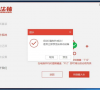
更新日期:2021-11-12
来源:系统部落
最近有用户反映在使用魔法猪一键重装系统后遇到了显示不全屏的情况,这是怎么一回事呢?遇到这种情况该怎么解决呢?针对这一问题,本篇带来了魔法猪一键重装系统后显示不全屏的解决方法,操作简单,分享给大家。
魔法猪一键重装系统后显示不全屏的解决方法:
1、出现这个情况一般是因为系统重装后没有自动判断出显示器的分辨率大小,系统从而按照默认的较小的分辨率显示,所以用户看到的就是屏幕两边是黑色的。
2、只需要在桌面右键“屏幕分辨率”-“分辨率”,选择适合你电脑显示器大小的分辨率即可。
各种常见尺寸显示器大小相应的最佳分辨率请参考如下:
14寸笔记本最佳分辨率:1366x768;
17寸显示器最佳分辨率:根据17寸屏幕的默认最佳分辨率分3种,1440*900(比例:16:10)、1440*810(比例:16:9)、1680:945(比例:16:9)、1280*1024(比例:5:4);
19寸显示器最佳分辨率:1440x900;
21寸显示器最佳分辨率:16:10比例的22(21.6)与20(20.1)英寸宽屏液晶显示器的最佳分辨率是:1680×1050;16:9比例的23与22(21.5)、20英寸宽屏液晶显示器的最佳分辨率是:1920×1080(1080p FullHD全高清分辨率);
21.5寸显示器最佳分辨率:21.5寸液晶显示器按照市场的默认的比例分2种,即宽屏16:10和宽屏16:9的比例,最佳分辨率分分别是16:10的分辨率是 1680*1050,16:9的最佳分辨率是1920*1080;
22寸显示器最佳分辨率:按比例最佳分辨率分分别是16:10的分辨率是 1680*1050,16:9的最佳分辨率是1920*1080;
23寸显示器最佳分辨率:1920*1080。
如果在分辨率栏找不到合适的分辨率大小即无法达到最清晰,请尝试下载驱动软件处理下显卡驱动问题再来设置。
魔法猪制作U盘启动盘的步骤教程
有不少朋友都希望自己能够拥有一个U盘启动盘,这样遇到系统出问题就可以自己进行重装系统,还可以帮助朋友解决电脑故障无法开机进入系统的问题,下面系统部落小编给大家详细讲讲如何使用魔法猪装机工具制作U盘系统安装盘的教程,希望可以帮到您。
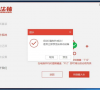
魔法猪一键重装系统Win7详细教程
如今想要重装系统其实非常简单,尤其是还有很多一键重装系统的软件,只不过下载系统镜像文件需要花些时间,这里要给大家介绍的是魔法猪一键重装系统win7的详细图文教程,希望能够帮助到各位朋友。

魔法猪系统重装大师一键装机教程
有朋友的电脑系统最近出现了很多小故障,但还是可以正常开机进入桌面,有时候有影响,有时候没影响,不过有些用户觉得这样子不太好,所以想要重新安装系统,这里给大家介绍使用魔法猪系统重装大师来进行一键装机的操作,详细图文教程如下。

魔法猪系统重装大师怎么在线一键重装Win10系统?
有很多用户表示想要重装Win10系统,今天小编给大家推荐一个很好用的一键重装系统软件魔法猪系统重装大师,操作方法很简单,完全傻瓜式操作,小白也能轻松上手,下面小编给大家带来最详细的魔法猪一键重装Win10系统教程。

魔法猪一键重装系统后无internet访问权限该怎么解决?
魔法猪一键重装系统后无internet访问权限怎么办?最近有用户反映这个问题,无法联网很麻烦,电脑没办法进行正常的使用,针对这一问题,本篇带来了魔法猪一键重装系统后无internet访问权限的解决方法,分享给大家。

魔法猪重装系统进入PE怎么设置?魔法猪重装系统进入PE设置方法
目前有很多工具都可以进pe重装系统,魔法猪一键重装就是其中之一,但是最近收到很多用户反映不知道魔法猪重装系统怎么设置进入PE,针对这一问题,本篇带来了魔法猪重装系统进入PE的设置方法,操作简单易上手,分享给大家。

魔法猪系统重装大师怎么用?图文演示魔法猪一键系统重装教程
魔法猪一键重装系统软件能够自动识别电脑硬件并智能云匹配最佳系统版本,最近有用户反映不知道魔法猪系统重装大师该怎么用?其实步骤非常简单,针对这一问题,本篇带来了魔法猪一键系统重装教程步骤,分享给大家,需要的继续看下去吧。
